Python 官方文档:入门教程 => 点击学习
目录介绍计算机视觉OpenCV应用:安装使用 OpenCV 处理图像1. 从文件中读取图像2. 调整图像大小:3. 旋转图像4. 翻转图像:5. 重写图像6. 裁剪图像7. 绘制形状
众所周知,计算机视觉在机器学习和人工智能领域获得了巨大的普及。图像识别技术允许计算机处理比人眼更多的信息,通常更快、更准确,或者只是在人们不参与观看的情况下处理。因此,你可能想知道机器如何学习和解释视觉世界。
在本文中,我将介绍如何使用 python 的 OpenCV 库开始处理图像和视频。我们将涵盖以下主题:
它是人工智能和计算机科学的一个领域,训练计算机理解视觉世界。它是机器学习的主要组成部分之一。它处理自然世界的图像(高维数据)。它执行各种任务,例如获取、分析和处理以理解图像并将其转换为数字或符号信息。
当今的计算机视觉算法基于模式识别,通常依赖于卷积神经网络 (CNN)。由于该领域的各种进步,计算机视觉正在蓬勃发展,并且它的受欢迎程度在过去几年中呈指数增长。
计算机视觉的应用范围从缺陷检测到入侵者检测、口罩检测到肿瘤检测、作物监测到植物监测、车辆分类到交通流量分析等。该技术主要应用于零售和制造、交通、媒体、农业、医疗保健、体育、银行、增强现实、家庭安全等。
Python 包含一个名为 OpenCV 的库,用于在计算机视觉领域工作。它是一个开源库,于 1999 年推出。我们可以执行图像处理、图像分析、视频分析等任务。该库主要用 c++ 编写,具有 C++、Python、Java 和 MATLAB 等接口。
使用 pip 命令可以轻松安装 OpenCV,如下所示
pip install opencv-python在处理图像时,OpenCV 有许多可以对图像执行的操作。其中,我将讨论:
例子:
python 代码:
import cv2
img=cv2.imread('img.jpeg')
cv2.imshow('Image',img)
cv2.waitKey()
cv2.destroyAllWindows()输出

在图像处理中,经常需要调整图像的大小。OpenCV 为我们提供了几种轻松重新缩放图像的方法。让我们通过一个例子来理解。
例子:
img2=cv2.resize(img,(400,400))
#resize by a fraction of original size
img3=cv2.resize(img,(0,0),fx=0.5,fy=0.6)
#using INTER_AREA to shrink the image
img4=cv2.resize(img,(600,700),interpolation=cv2.INTER_AREA)使用 OpenCV 旋转图像的语法是
M=cv2.getRotationMatrix2D(center, angle,scale)然后我们使用方法
cv2.wrapAffine(src,M, (h,w))让我们通过一个例子来深入了解:
例子:
#calculate height and width to get center
(h,w)=img.shape[:2]
center=(w/2,h/2)
#rotate by 90 degrees
M = cv2.getRotationMatrix2D(center, 90, 1.0)
img90 = cv2.warpAffine(img, M, (h, w))
#rotate by 180 degrees
M = cv2.getRotationMatrix2D(center, 180, 1.0)
img180 = cv2.warpAffine(img, M, (h, w))
#rotate by 270 degrees
M = cv2.getRotationMatrix2D(center, 270, 1.0)
img270 = cv2.warpAffine(img, M, (h, w))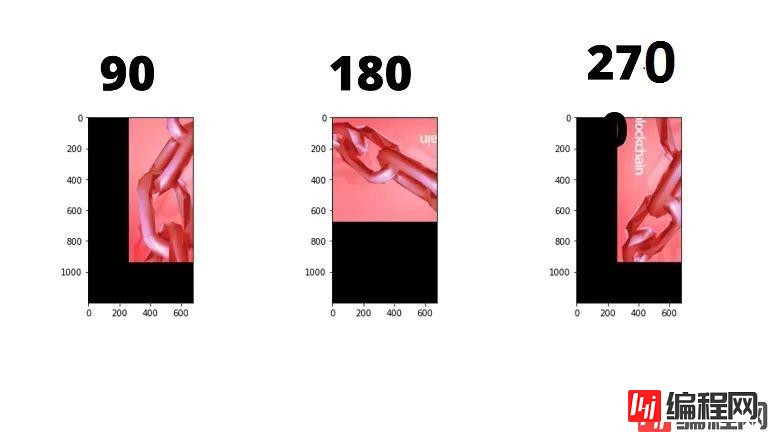
要翻转图像,我们使用函数 cv2.flip() 并传递参数,即图像和翻转代码(水平或垂直)
例子:
#flip- vertical axes
img=cv2.flip(img,0)
#flip- horizontal axes
img=cv2.flip(img,1)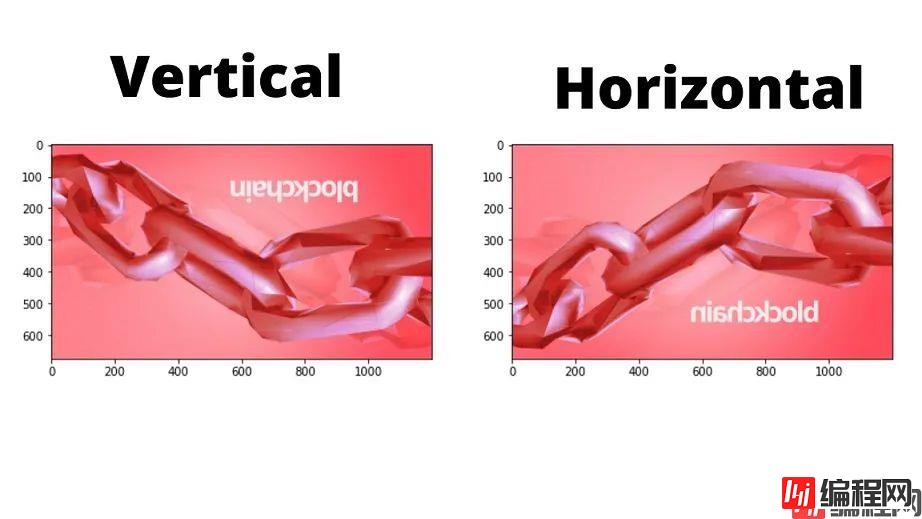
要将图像重写为新文件,我们使用函数 imwrite() 如下:
cv2.imwrite('new_img.jpg',img)#crop from top
img=img[0:100,0:100]
#crop by specifying height and width
img=img[50:200,50:100]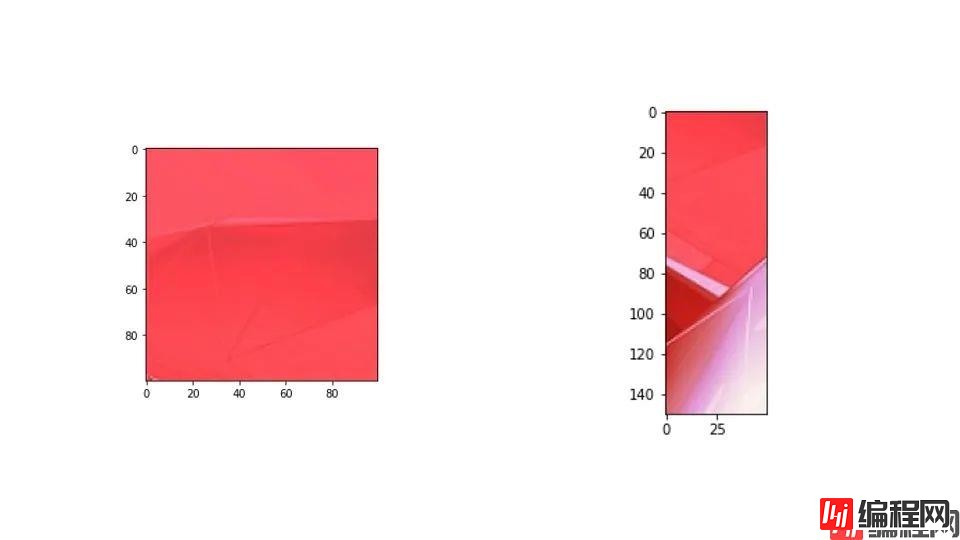
使用 OpenCV,我们可以使用不同的函数在图像上快速绘制各种形状,如圆形、矩形、多边形等。让我们用一个例子来理解:
例子:
#creating a blank image
import cv2 as cv2
import numpy as np
img=np.zeros((500,500,3),dtype=float)
#changing the color of the image to green
img[:]=0,255,0
#Red
img[:]=0,0,255#changing the color of a particular portion
img[200:300,300:450]=0,255,0
#drawing a rectangle
cv2.rectangle(img,(100,100),(180,180),color=(255,0,0),thickness=5)
#draw a circle with filling the color
cv2.circle(img,center=(100,300),radius=60,color=(0,255,0),thickness=-1)
#drawing a line
cv2.line(img,(0,0),(317,356),thickness=3,color=(0,255,0))
#adding text
cv2.putText(img,org=(50,50),fontScale=3,color=(255,0,0)
,thickness=2,lineType=cv2.LINE_AA,text="IMAGES", fontFace=cv2.FONT_HERSHEY_COMPLEX_SMALL)
cv2_imshow(img)
cv2.waitKey(0)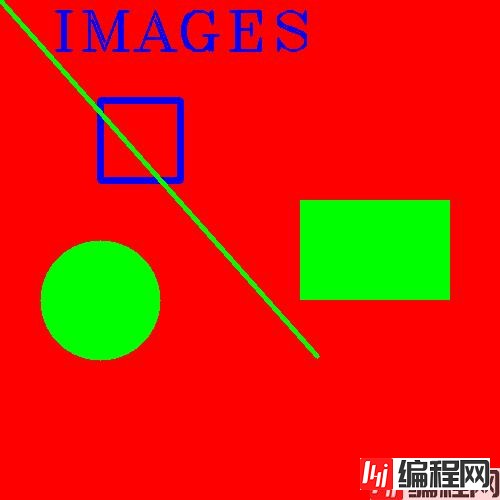
视频是帧序列或图像序列。图像通常采用 BGR(蓝、绿、红)的形式。每个像素的值都在 0-255 之间。要开始使用 OpenCV 处理视频,我们使用以下函数:
Cv2.VideoCapture():它建立与视频的连接。它带有一个参数,该参数指示是使用内置摄像头还是附加摄像头。值“0”表示内置摄像头。
Cap.read():这个方法可以让我们得到一个帧。
Cv2.cvtColor():允许你更改图像使用的颜色模型。这包括从 BGR 转换为 RGB 和灰度。
在处理视频方面,在本文中,我们将学习
让我们看几个捕获视频属性的示例。
要捕获帧形状:
frame.shape
(2160, 3840, 3)
plt.imshow(frame)
plt.show()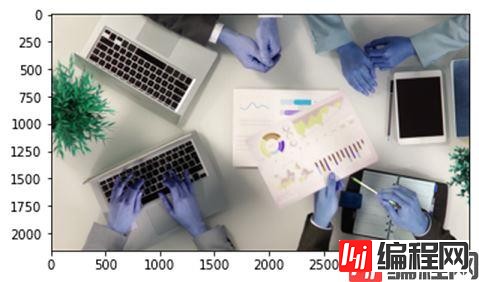
要更改框架的颜色,我们使用函数 cv2.cvtColor(),如下所示:
#changing the color of the frame
plt.show()
plt.imshow(cv2.cvtColor(frame,cv2.COLOR_BGR2GRAY))
为了捕捉视频,我们使用函数 cv2.VideoCapture()
cap=cv2.VideoCapture('/content/video.mp4')
cap.read()要获取框架的高度,我们使用 cap.get() 函数如下:
#height
cap.get(cv2.CAP_PROP_FRAME_HEIGHT)为了获得框架的宽度,我们使用:
#width
cap.get(cv2.CAP_PROP_FRAME_WIDTH)要获取帧数,我们使用函数 cap.get() 如下:
#number of framescap.get(cv2.CAP_PROP_FRAME_COUNT)为了获得每秒的帧数,我们使用
#number of frames per sec
cap.get(cv2.CAP_PROP_FPS)例子:
#importing dependencies
import cv2
from matplotlib import pyplot as plt
#establish capture
cap=cv2.VideoCapture('/content/video.mp4')
#loop through each frame
while(cap.isOpened()):
ret,frame=cap.read()
frame=cv2.resize(frame,(1200,700))
cv2.imshow(‘Video',frame)
if cv2.waitKey(10) & 0xFF == ord('q'):
break
#close down everything
cap.release()
cv2.destroyALLWindows()import cv2
from Google.colab.patches import cv2_imshow
cap=cv2.VideoCapture('/content/video.mp4')
height=int(cap.get(cv2.CAP_PROP_FRAME_HEIGHT))
width=int(cap.get(cv2.CAP_PROP_FRAME_WIDTH))
fps=int(cap.get(cv2.CAP_PROP_FPS))
frame_size = (width,height)
video_writer= cv2.VideoWriter('/content/output.avi',cv2.VideoWriter_fourcc('M','J','P','G'), fps, frame_size)
for frame_idx in range(int(cap.get(cv2.CAP_PROP_FRAME_COUNT))):
ret,frame=cap.read()
gray=cv2.cvtColor(frame,cv2.COLOR_BGR2GRAY)
video_writer.write(gray)
if cv2.waitKey(10) & 0xFF== ord('q'):
break
cap.release()
cv2.destroyALLWindows()本文帮助你创建了与计算机视觉相关的出色应用程序。希望你现在对以下内容有一个很好的了解:
到此这篇关于如何使用Python的OpenCV库处理图像和视频的文章就介绍到这了,更多相关Python OpenCV处理图像和视频内容请搜索编程网以前的文章或继续浏览下面的相关文章希望大家以后多多支持编程网!
--结束END--
本文标题: 如何使用Python的OpenCV库处理图像和视频
本文链接: https://www.lsjlt.com/news/120813.html(转载时请注明来源链接)
有问题或投稿请发送至: 邮箱/279061341@qq.com QQ/279061341
下载Word文档到电脑,方便收藏和打印~
2024-03-01
2024-03-01
2024-03-01
2024-02-29
2024-02-29
2024-02-29
2024-02-29
2024-02-29
2024-02-29
2024-02-29
回答
回答
回答
回答
回答
回答
回答
回答
回答
回答
0